Vous soupçonnez peut-être un voisin d’utiliser votre Wi-Fi sans autorisation. Vous avez peut-être donné le mot de passe une fois, ou votre connexion Internet semble plus lente que d’habitude. Voici un moyen infaillible de savoir si quelqu’un vole votre Wi-Fi.
Sommaire
La preuve est dans votre routeur
Si votre connexion Internet semble plus lente que d’habitude, vous pouvez soupçonner quelqu’un d’utiliser votre bande passante via le Wi-Fi. Mais une connexion lente n’est pas une preuve : Il peut y avoir de nombreuses autres raisons pour lesquelles votre Internet est lent. Le seul moyen sûr de savoir si quelqu’un utilise votre Wi-Fi est de consulter la liste des appareils connectés dans l’interface de votre routeur ou point d’accès Wi-Fi.
Geek débutant : Comment configurer votre routeur
Pour ce faire, vous devez consulter la documentation de votre routeur pour savoir comment accéder à l’interface de configuration du routeur. Presque tous les routeurs grand public offrent un accès par le biais d’un navigateur Web à une adresse spéciale, uniquement locale (telle que 192.168.0.1 ou 192.168.1.1), et d’autres offrent même un accès par le biais d’applications mobiles.
Pour aller plus loin : Les 15 meilleures façons de booster votre WiFi
Comment voir qui est connecté à votre réseau Wi-Fi ?
Une fois que vous vous êtes connecté à votre routeur, vous devez trouver l’endroit où il répertorie les appareils connectés à votre réseau Wi-Fi. Cette liste se trouve généralement sous des options telles que « Statut », « Statut sans fil » ou « Contrôle du trafic », entre autres.
Comme il n’y a pas d’interface standard pour les routeurs, le chemin pour trouver la liste des appareils connectés peut varier considérablement entre les fournisseurs de routeurs. Nous allons simplement utiliser l’interface d’un routeur Synology comme exemple. Dans ce routeur, vous pouvez voir une liste de périphériques en cliquant sur « Network Center », puis en sélectionnant « Traffic Control » dans la barre latérale.
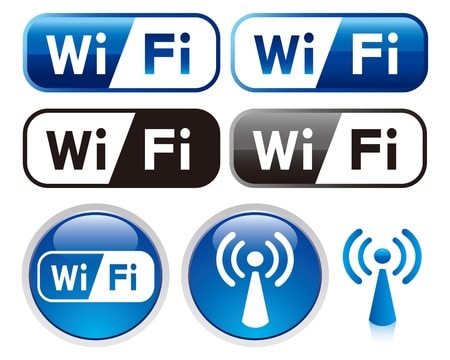
Dans l’interface du routeur Synology, cliquez sur « Network Center », puis « Traffic Control ».
Comme nous l’avons dit, l’interface de votre routeur sera probablement différente. Une fois que vous êtes sur l’écran d’état de la connexion sans fil de votre routeur, vous verrez une liste des périphériques Wi-Fi connectés à votre réseau. Recherchez des noms inhabituels dans la liste des périphériques. Il peut s’agir de périphériques utilisés par vos voisins pour se connecter à votre réseau Wi-Fi.
Comment trouver l’adresse IP, l’adresse MAC et d’autres détails de connexion réseau d’un périphérique ?
Pour être tout à fait sûr, vous devez exclure tous vos propres appareils de cette liste. Entre les téléviseurs intelligents, les consoles de jeux, les appareils de diffusion en continu, les gadgets pour la maison intelligente, les tablettes, les smartphones et autres, vous avez peut-être plus de clients Wi-Fi que vous ne le pensez. Il peut être un peu surprenant de les voir tous énumérés pour la première fois.
Sachez que tous vos périphériques Wi-Fi autorisés n’ont pas forcément un nom évident, ils peuvent être répertoriés sous forme d’adresses MAC.
Si vous n’êtes pas sûr qu’un certain appareil de la liste soit le vôtre, vous devrez comparer les adresses MAC des appareils que vous possédez avec celles des appareils de la liste, ce qui peut prendre beaucoup de temps si vous avez beaucoup de clients Wi-Fi. En outre, certains de vos appareils peuvent fournir des adresses MAC nouvelles et aléatoires pour des raisons de confidentialité, ce qui peut compliquer ce processus de comparaison.

Si quelque chose d’illégal ou de dangereux s’est produit suite à l’utilisation de votre Wi-Fi par votre voisin, vous pouvez faire des captures d’écran de la liste de connexion des périphériques sans fil de votre routeur, en capturant notamment les adresses MAC. Vous pourrez ainsi prouver que la connexion a bien eu lieu, au cas où cela s’avérerait utile par la suite.
À lire également : Comment arrêter de recevoir des messages Whatsapp sans désactiver les données mobiles ou le Wifi ?
Que devez-vous faire ?
Un routeur Wi-Fi avec un cadenas et une clé
Si vous avez identifié avec certitude un appareil connecté à votre réseau Wi-Fi qui n’est pas censé s’y trouver, vous pouvez suivre plusieurs pistes. Nous avons rédigé un guide plus complet pour empêcher vos voisins de voler votre réseau Wi-Fi, mais nous allons en aborder quelques-unes ici :
Ajoutez ou modifiez votre mot de passe : dans la plupart des cas, la première chose à faire est de modifier votre mot de passe Wi-Fi et de redémarrer votre routeur. Vous devrez cependant entrer le nouveau mot de passe dans tous vos appareils Wi-Fi pour qu’ils puissent se reconnecter. Si vous n’utilisez pas de mot de passe pour commencer, verrouillez votre routeur et cessez de fournir un point d’accès ouvert.
Blocage ou interdiction temporaire : De nombreux routeurs permettent de bloquer les périphériques à l’aide du filtrage par adresse MAC. Certains (comme l’interface Synology présentée ci-dessus) vous permettent même de bloquer des périphériques directement à partir de la liste des périphériques connectés. Cette méthode n’est pas infaillible car les dispositifs MAC peuvent être usurpés et certains dispositifs modifient délibérément leur adresse MAC pour éviter d’être clairement identifiés. Si vous procédez ainsi, il ne doit s’agir que d’une solution temporaire jusqu’à ce que vous sécurisiez votre point d’accès Wi-Fi.
Renforcez votre cryptage : Si quelqu’un est connecté à votre réseau Wi-Fi et que vous n’avez pas donné le mot de passe, vous avez un problème bien plus grave. Cela signifie que quelqu’un a piraté votre réseau Wi-Fi, et si c’est le cas, il y a de fortes chances que vous utilisiez une forme de cryptage Wi-Fi non sécurisée et obsolète. Évitez WEP, WPA1 et WPA2-TKIP. Passez à WPA2 Personal/Professional ou WPA3 Personal/Professional si possible.
Achetez un nouveau routeur : Si votre routeur est ancien, il ne prend peut-être pas en charge les dernières normes de sécurité ou présente des bogues que des voisins malveillants peuvent exploiter pour accéder à votre connexion Internet. Si c’est le cas, vous devez passer à un routeur plus récent dès que possible.
Comme indiqué ci-dessus, il existe d’autres options, mais celles énumérées ici sont les plus efficaces dans la plupart des cas.
